手机管家怎么批量导出微信图片, 微信已经成为最常用的手机应用程序。随着时间的推移,微信中保存的图片越来越多。如果你想保留这些图片并逐个导出它们,这是浪费时间。那么,我们该怎么办呢?我们可以使用腾讯手机管家批量导出微信图片,效率更高!

腾讯手机管家批量导出微信图片:
1.先把手机管家更新到最新版本。可以打开手机管家,点击右上角的个人中心标记打开个人中心。
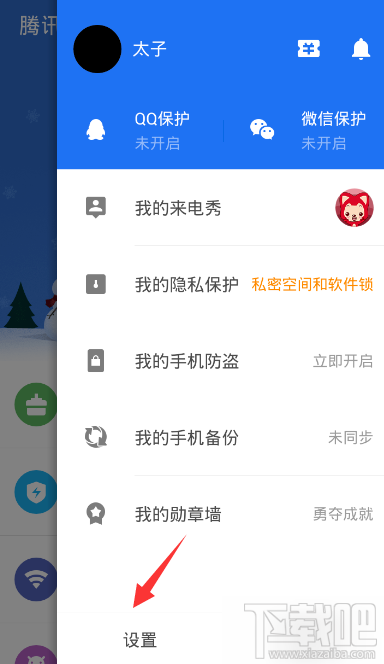
2.然后有一个设置选项。在设置选项中,可以找到更新设置选项,在其中可以直接更新手机管家。
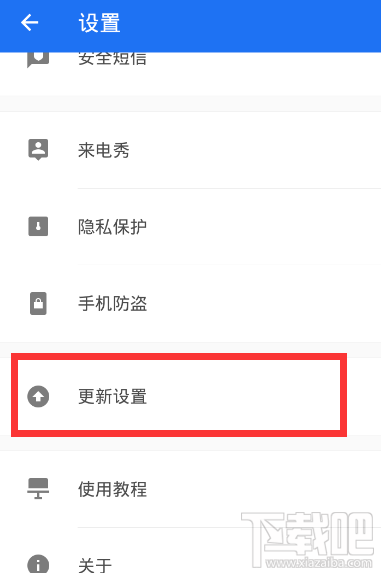
1.安装最新版本的手机管理器后,将其重新打开,并在主界面上选择名为【清理加速】的第一个功能。
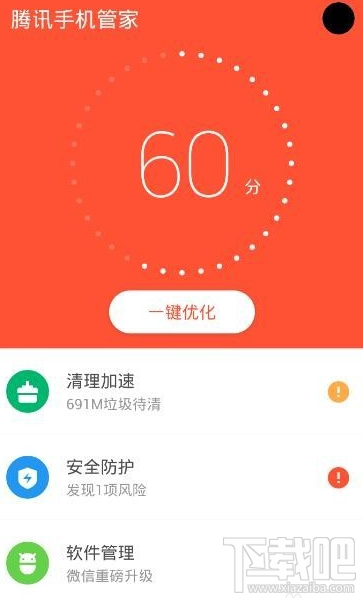
2.然后打开手机管家的清理加速功能,在它的右上角,有一个打开【瘦身手机】的选项。
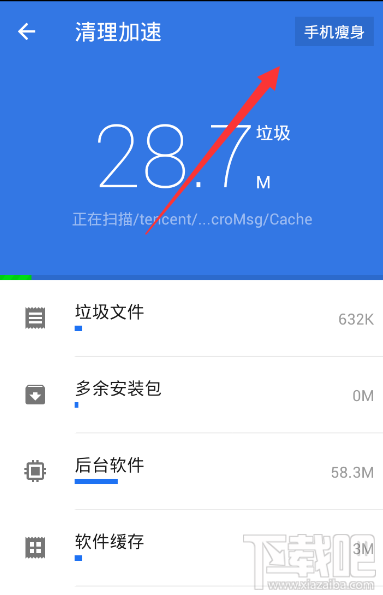
3.然后,在手机的瘦身功能中,有一个软件缓存选项,在这个缓存上方有一个导出微信视频和图片。
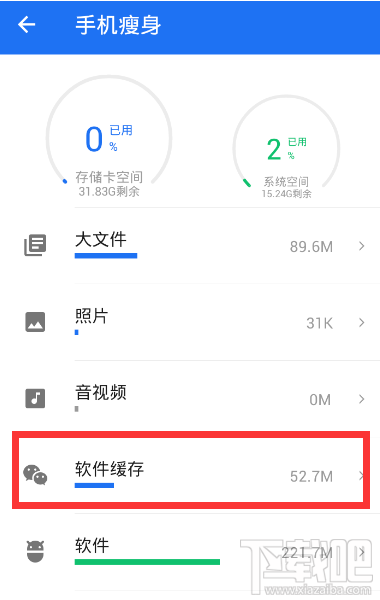
4.然后选中微信中的所有图片,直接点击“导出到手机相册”即可完成批量导出。
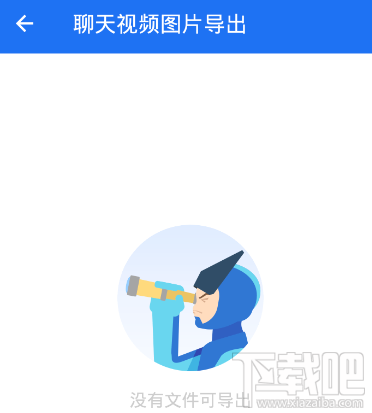
手机管家怎么批量导出微信图片,以上就是本文为您收集整理的手机管家怎么批量导出微信图片最新内容,希望能帮到您!更多相关内容欢迎关注。




